win11怎么调出大时钟在桌面 win11在桌面调出大时钟方法介绍
更新日期:2022-10-18 13:05:01来源:互联网
用户想要在win11电脑桌面上调出一个大时钟,但不懂怎么去设置,这时候我们要借助其他小组件的功能来实现哦,我们可以选择Digital Clock 4和.Clocks这两个时钟小组件的功能,来完成桌面大时钟的设置,以下就是win11在桌面调出大时钟方法介绍,操作起来还是蛮简单的。
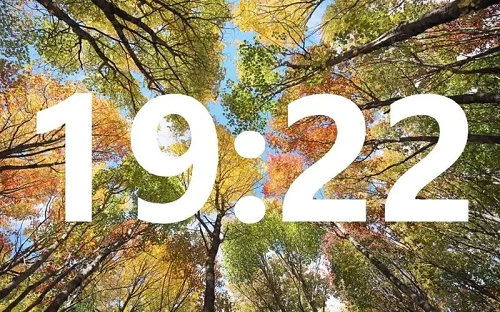
win11在桌面调出大时钟方法介绍
一、Digital Clock 4
1、默认情况下,Digital Clock 4小组件只显示数字形式的时间,在你第一次下载和运行该部件后,它出现在屏幕的左上角。如果你不注意,它可能隐藏在你的桌面图标下。
2、你可以退出小工具,更新它,改变它的位置,并通过右键单击时间的实线来改变任何其他设置。当你点击小部件中间的空位时,这个菜单不会出现。你可以在位置设置中把小部件移到屏幕的任何地方,并在设置中定制小部件,要改变小部件的外观和感觉,
2、在 "外观 "选项卡上,你可以改变不透明度和缩放级别,改变时钟的皮肤,并通过纹理和着色来定制皮肤。也可以让小部件始终保持在顶部,让它对鼠标光标透明,并控制分隔符是否闪烁。
3、在Misc下,你可以改变时间格式,对齐小部件,调整时钟数字之间的空间,并设置自动更新时间表。
4、插件窗口提供了广泛的插件来增强小工具的功能。你可以添加日期,设置闹钟,在时钟上显示你的IP地址,并以无数方式定制它。勾选方框启用任何插件,并点击齿轮图标来定制它,实验选项卡有几个选项可以帮助你更有效地使用小工具。

二、.Clocks
1、.Clocks小组件是微软商店的另一个伟大的应用程序,它提供了五种类型的时钟小组件,在你的桌面上显示时间,还有一些你可以从应用内商店购买的额外小组件。基本的时钟小部件有一个超级简单的界面,而高级的则有一个更时尚的外观。
2、可以在应用程序中按下任何时钟部件旁边的播放按钮,开始使用该部件。你可以在菜单中改变小部件的不透明度和大小,并在屏幕上快速移动它。因此,你可以通过这个应用程序的模拟和数字部件轻松地跟踪你的时间表。此外,它是免费使用的,所以值得一试。
3、缺点是,你没有太多的自定义功能,所以你不能利用名单上其他小工具提供的额外功能。
相关文章
- win11 ie浏览器在哪里 win11 ie浏览器位置及打开方法 2024-08-09
- win11麦克风回声怎么消除 win11麦克风回声消除教程 2024-08-09
- win11如何自定义分辨率 win11自定义分辨率教程 2024-08-09
- win11 wifi功能消失了怎么办,win11 wifi功能消失了解决方法 2024-08-09
- win11怎么安装安卓软件 win11安装安卓app教程 2024-08-09
- win11分辨率和显示器不匹配怎么办 win11分辨率和显示器不匹配解决方法 2024-08-09
- win11开始菜单怎么设置成左下角 win11开始菜单设置成左下角的方法 2024-08-09
- win11怎样安装安卓软件 win11安装安卓应用详细教程 2024-08-08
- win11怎样关闭推荐的项目 win11关闭推荐项目的设置方法 2024-08-08
- Win11系统管理员权限怎么获取 Win11系统管理员权限获取的方法 2024-08-08
- win11如何录制屏幕 win11录制屏幕的方法 2024-08-08
- win11怎么跳过联网激活 win11跳过联网激活的方法 2024-08-08
最新教程
应用教程
- 微信查删单向好友功能使用说和教程 微信查删单向好友功能怎么使用
- 宏碁win11怎么开启vt 宏碁win11开启vt方法介绍
- 宏碁win11笔记本如何让电池充电到100% 宏碁win11笔记本让电池充电到100%的方法
- 宏碁win11开始菜单怎么更换位置 宏碁win11开始菜单更换位置方法介绍
- 宏碁win11怎么不联网跳过去 宏碁win11不联网跳过去操作方法
- 宏碁win11什么时候推送 宏碁win11推送时间介绍
- 宏碁win11改win10怎么操作 宏碁win11改win10操作方法
- 宏碁win11怎么退回win10 宏碁win11退回win10方法介绍
- 宏碁win11跳过联网激活怎么操作 宏碁win11跳过联网激活操作方法
- 索尼PlayStation Network账号与Steam账号怎么绑定 索尼PlayStation Network账号与Steam账号绑定方法
资讯排行
- win7支持uefi引导吗 win7支持uefi引导吗问题解析
- win7用legacy还是uefi win7用legacy还是uefi问题解析
- 当前系统是uefi启动无法安装win7是怎么回事 当前系统是uefi启动无法安装win7解决方法
- uefi引导强制安装32位win7怎么操作 uefi引导强制安装32位win7操作方法
- win7怎么打开文件扩展名方法 win7怎么打开文件扩展名教程
- win7文件扩展名怎么改 win7文件扩展名更改方法
- win7亮度调节不见了怎么办 win7亮度调节不见了解决方法
- 台式电脑win7亮度调节在哪里 台式电脑win7亮度调节位置一览
- win7亮度调节快捷键是什么 win7亮度调节快捷键解析
- win7亮度调节不了是什么原因 win7亮度调节不了问题解析
